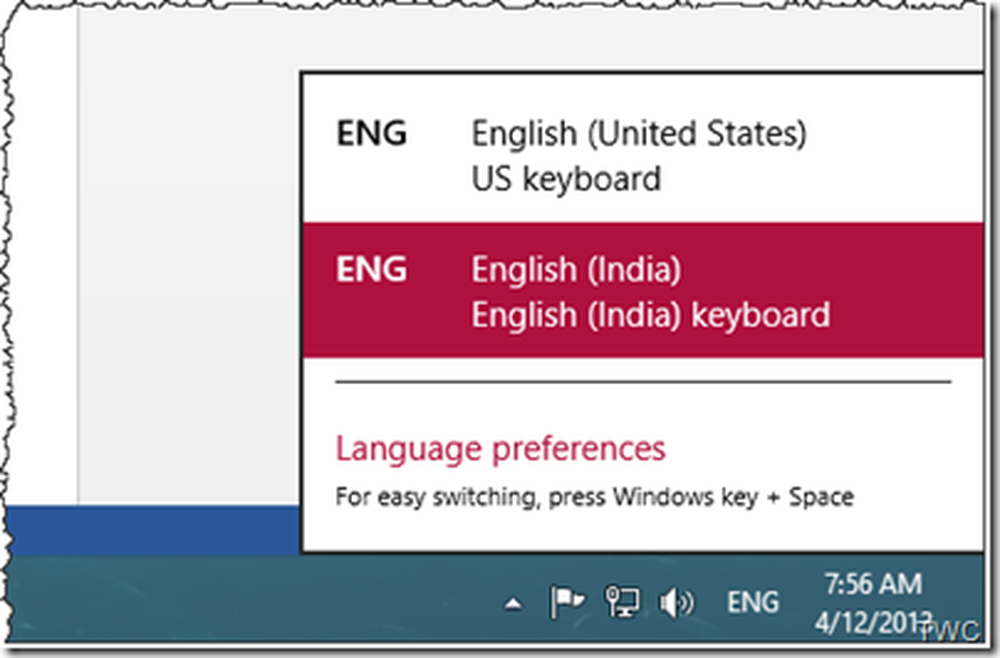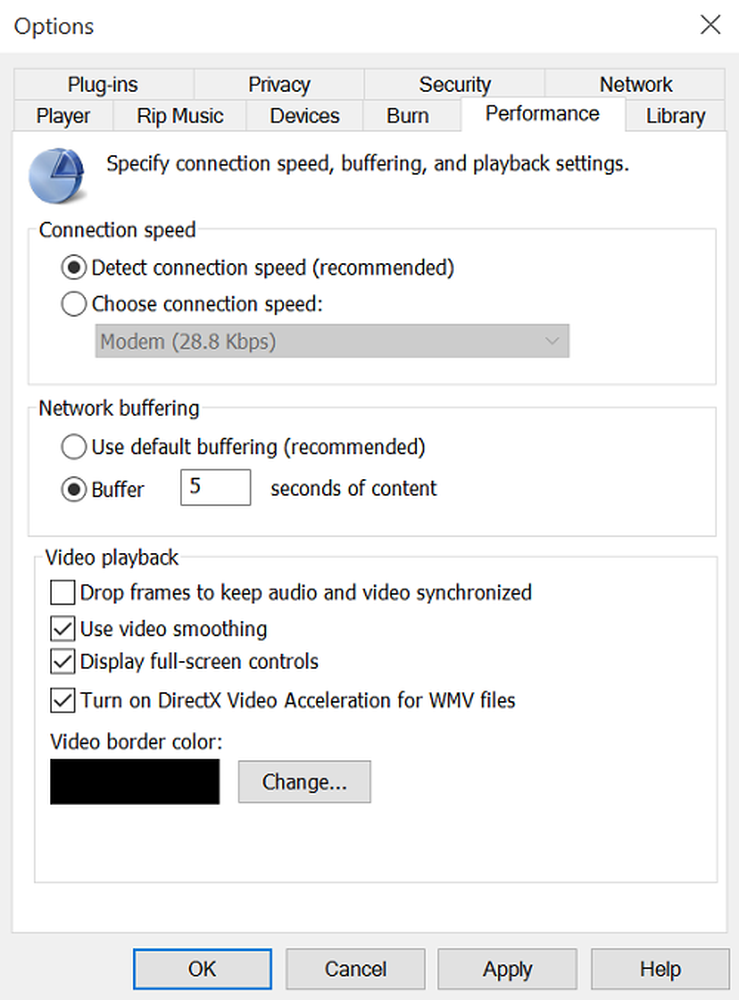Augmenter le niveau de protection du cloud Windows Defender pour Windows 10 Home

Augmenter le niveau de protection du cloud Windows Defender pour Windows 10 Home
Comme avec Windows 10 Pro et la stratégie de groupe, la première chose à faire est de rejoindre Microsoft MAPS pour permettre la collecte de données sur les menaces et les définitions..
Pour commencer, utilisez le raccourci clavier Touche Windows + R pour faire apparaître le dialogue Exécuter et type: regedit et appuyez sur Entrée ou cliquez sur OK.

Maintenant, naviguez vers le chemin suivant:
HKEY_LOCAL_MACHINE \ Software \ Policies \ Microsoft \ Windows Defender
Cliquez avec le bouton droit sur la clé Windows Defender et sélectionnez Nouveau> Clé.

Nommez la nouvelle clé Spynet et dans le volet de droite, créez une nouvelle valeur DWORD (32 bits) et nommez-la. SpynetReporting et lui donner une valeur de 2.

Maintenant que vous avez connecté votre système à MAPS, vous pouvez augmenter le niveau de protection du cloud. En restant au même endroit que le registre, cliquez à nouveau avec le bouton droit sur la clé Windows Defender, créez une nouvelle clé et nommez-la. MpEngine.

Dans le volet de droite de MpEngine, créez une nouvelle valeur DWORD (32 bits) et nommez-la. MpCloudBlockLevel et lui donner une valeur de 2.

C'est tout. Vous ne devriez pas avoir besoin de vous déconnecter ou de redémarrer votre système, il suffit de fermer le registre. Gardez à l'esprit qu'avec le niveau supérieur activé, Windows Defender bloquera et analysera les fichiers plus fréquemment. Tout en augmentant la sécurité, cela signifie également que vous obtiendrez plus de faux positifs sur les applications que vous savez sûres. Si vous souhaitez revenir au niveau de protection normal, entrez simplement et supprimez les clés que vous avez créées..
Si vous avez augmenté le niveau de protection Windows Defender Cloud sur votre PC Windows 10, laissez un commentaire ci-dessous et indiquez-nous comment les choses se passent. Ou, pour une conversation plus approfondie, assurez-vous de rejoindre nos forums Windows 10..